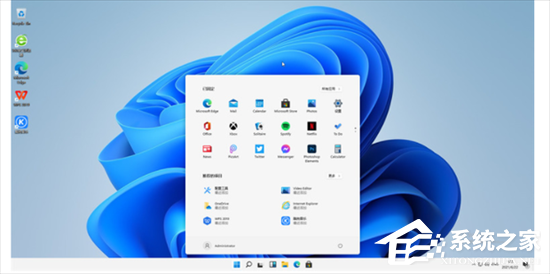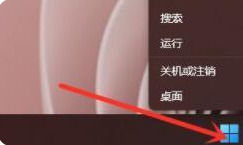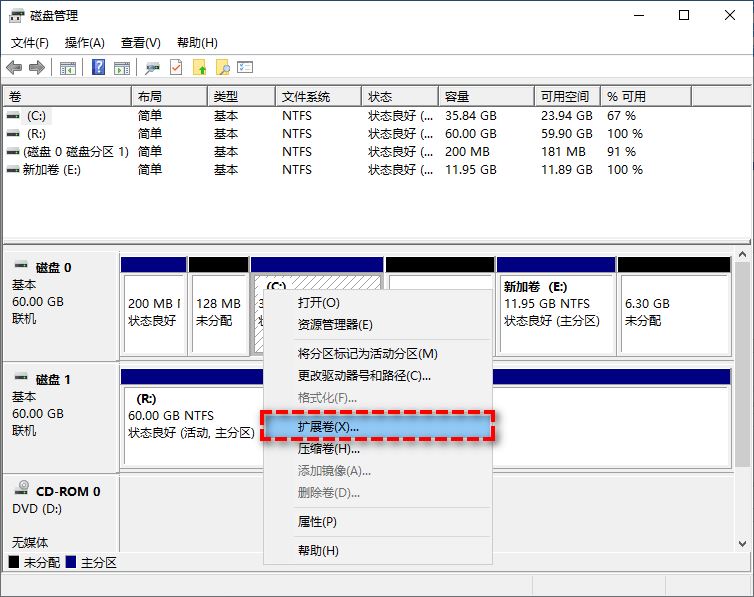win10电脑开机显示Windows Boot Manager Boot Failed怎么办
我正在用我的Windows 10联想电脑打游戏,突然电脑屏幕就卡住了,我按下ctrl + alt + delete键也没有任何反应。然后我关闭了电脑,但是当我重新打开电脑时,屏幕上面提示:Windows Boot Manager Boot Failed。
我尝试从那里点击继续,它显示:找不到引导设备,插入引导设备并按任意键继续。我点击任意键后,它会在屏幕上加载文件。几分钟后,我收到另一个错误消息:Windows无法启动。我想知道其他人有没有遇到过这种情况?还有,我该如何解决这个问题?谢谢了!
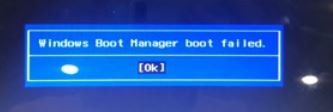
Windows启动管理器介绍
Windows启动管理器(BOOTMGR)是一个小软件,它可以帮助您启动Windows 10操作系统。Windows启动管理器所需的配置数据存储在启动设置数据 (BCD) 中。如您所知,Windows启动管理器文件是只读的(对您来说是不可见的)并且位于系统保留分区或系统/引导分区中。
此外,您应该对Windows启动过程有一个概念。启动Windows 10时执行的第一个代码是BIOS,BIOS从启动设备读取MBR,并将控制权转移到存储在MBR中的启动代码。Windows引导管理器从BCD存储读取引导条目,以便可以使用这些条目加载程序,并向用户显示一个引导菜单。
问题分析
出现这种提示,一般来说有以下几种原因:磁盘主引导损坏、系统启动文件损坏、磁盘损坏等等。如果是磁盘损坏,就只能更换;如果是系统启动文件损坏,在PE下修复或是重装系统。
如果主引导记录(MBR)损坏,则会出现此错误消息“Windows Boot Manager boot failed”。因此,Windows 10引导管理器未能找到操作系统加载程序可能是由于MBR损坏。损坏MBR的原因可能是恶意软件感染或关闭电脑时使用方法不当。所以,您必须修复您Windows 10中的MBR。
如何修复Windows 10中的MBR?(2种方法)
出现这个问题后,您必须要为Windows 10电脑修复MBR。在这里我们将向您展示解决“Windows Boot Manager boot failed”问题的两种简单方法。使用Bootrec.exe工具和免费的磁盘分区软件。
方法1. 使用Bootrec.exe工具
bootrec.exe工具是Windows 10的内置工具,非常容易使用,以下是修复MBR的具体步骤:
1. 启动Windows 10系统时按F8进入Windows恢复菜单。
2. 选择疑难解答 > 高级选项 > 命令提示符。

3. 点击命令提示符使用Bootrec.exe工具。并输入以下命令,并一一运行:
bootrec /RebuildBcd bootrec /fixMbr bootrec/fixboot bootstrap/nt60 SYS 或 bootstrap/nt60 ALL
方法2. 使用的免费磁盘分区软件
傲梅分区助手是一款安全专业的免费软件,可以帮助您管理硬盘分区,进行故障排除,还可以使用它检测硬盘坏道。它能够重建MBR以修复Windows启动失败的问题,以下是具体步骤:
请在另一台正常工作的的Windows 10电脑上下载免费软件,并创建WinPE可启动媒体来启动损坏的电脑,然后重建MBR。
1. 将U盘连接到您的Windows 10电脑。运行傲梅分区助手软件,然后在左侧面板中选择制作启动光盘。
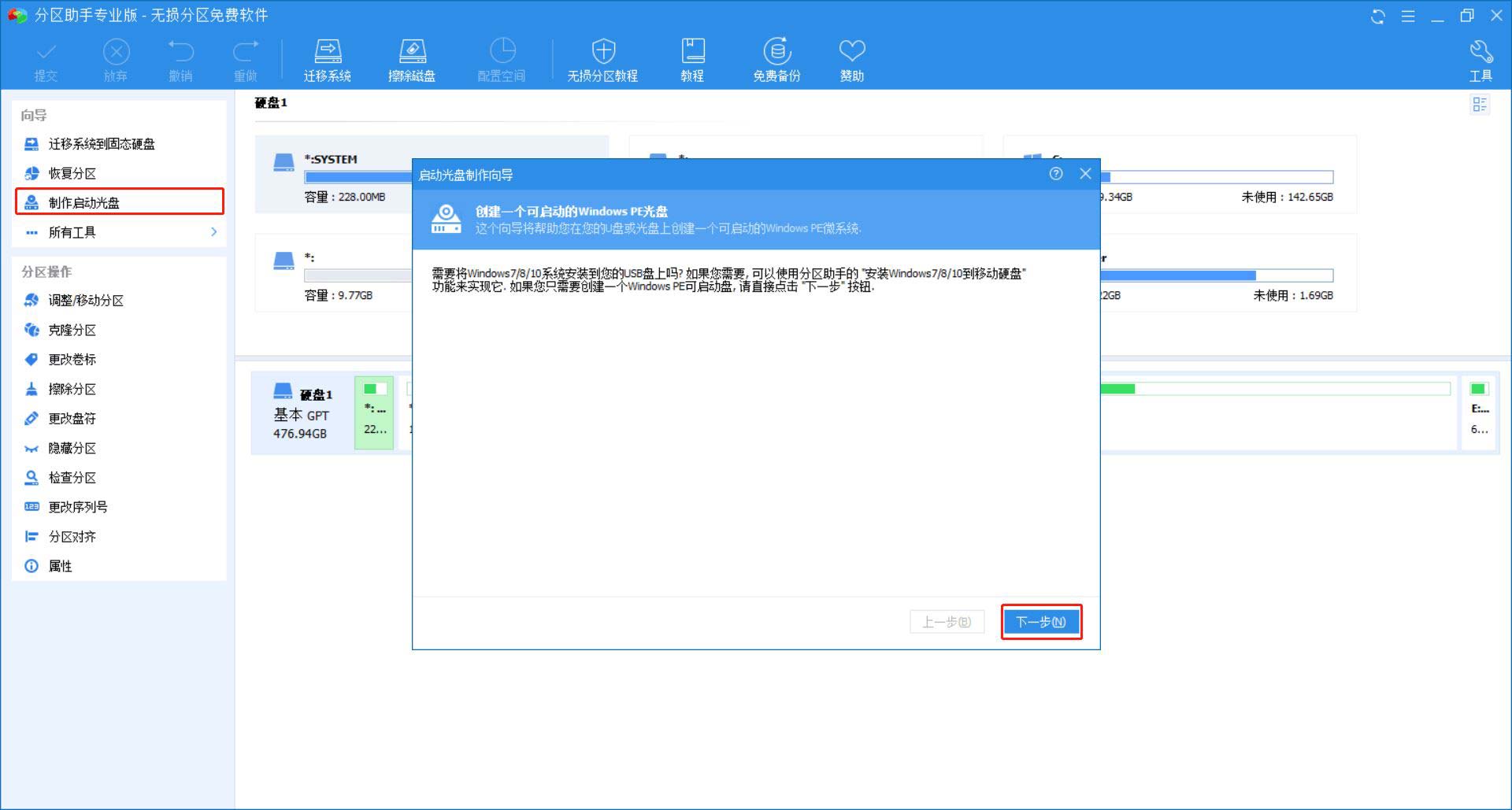
2. 在下一个窗口中单击下一步 ,然后选择USB启动设备。
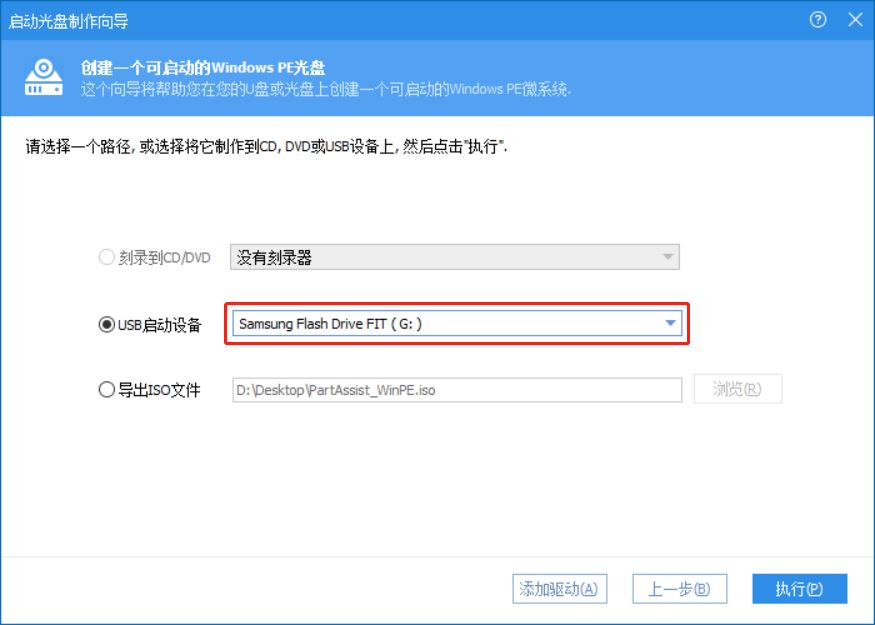
3. 阅读格式化警告,然后点击是。
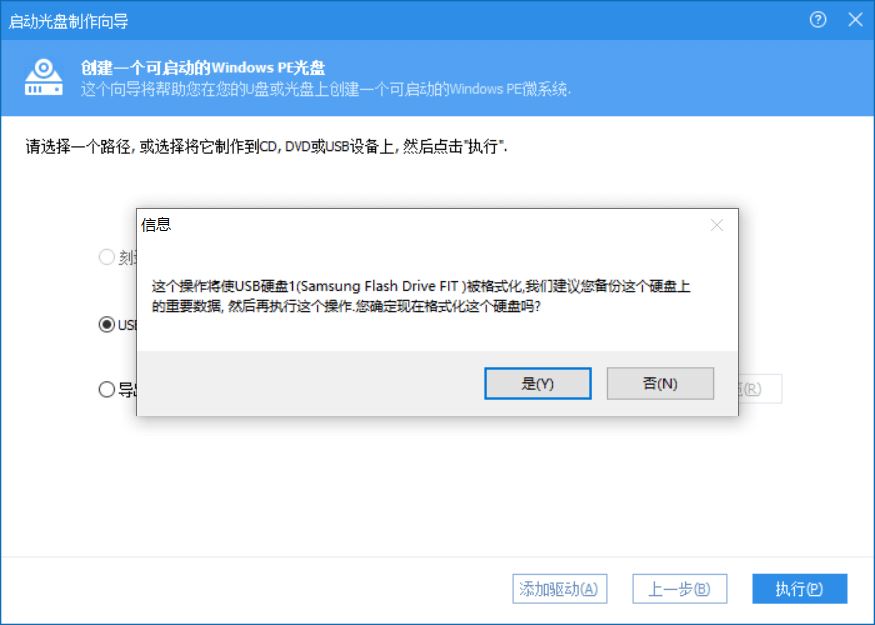
4. 然后从可启动媒体启动损坏的Windows 10计算机。傲梅分区助手会自动在桌面运行。
5. 选择重建MBR。
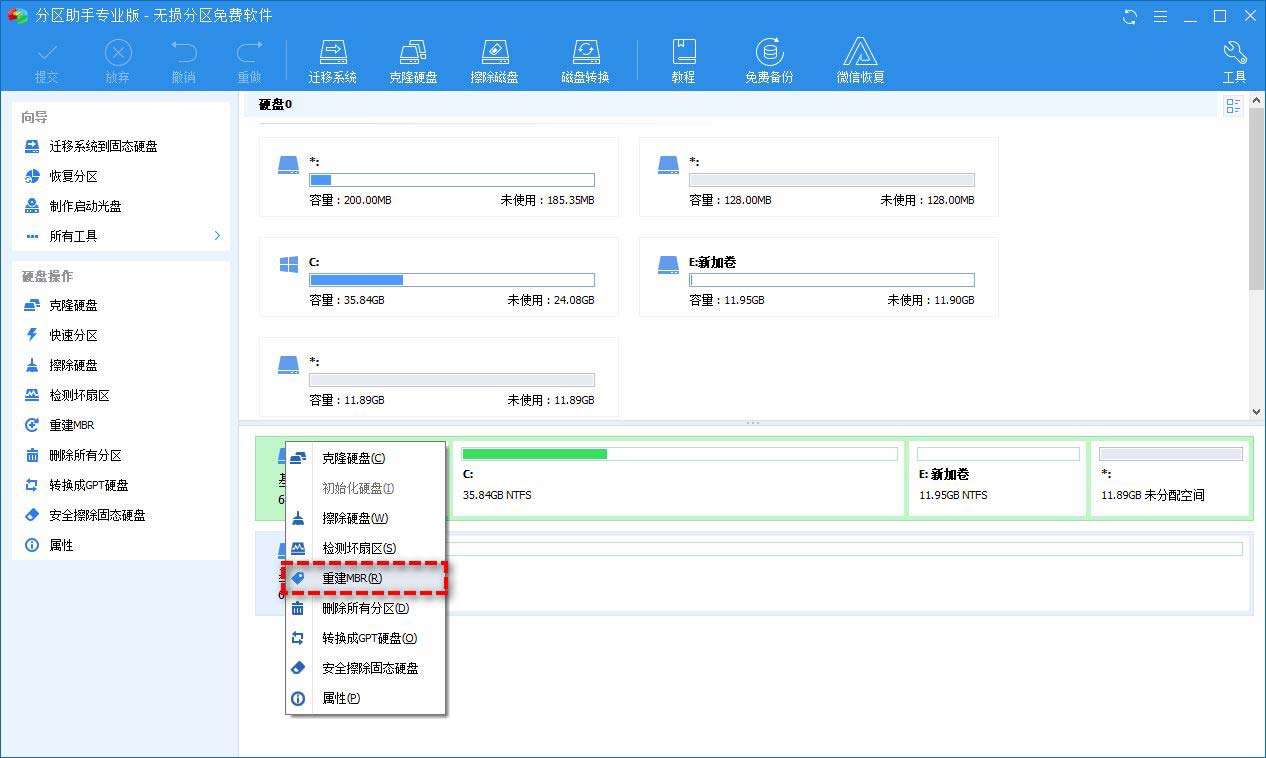
6. 为您的Windows 10操作系统选择MBR类型。点击确定。
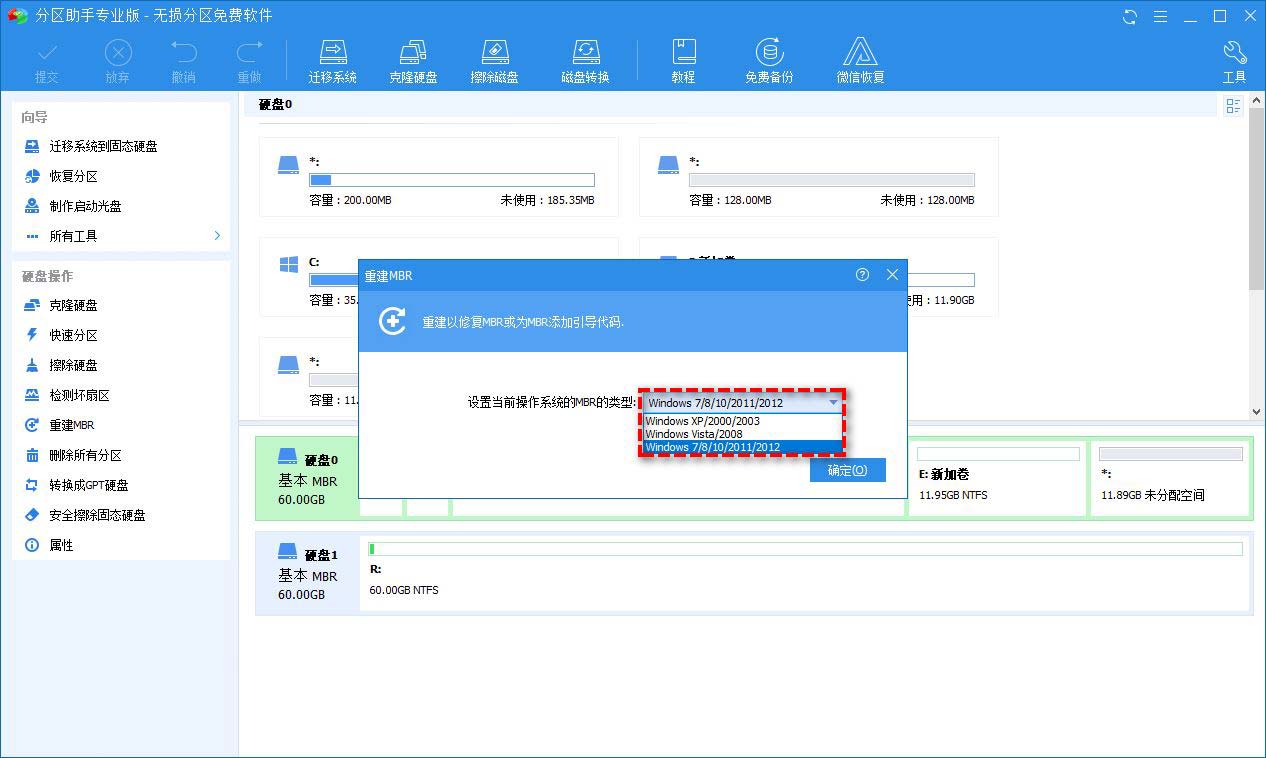
7. 返回主界面,单击左上角“提交”按钮以预览即将进行的任务,确认无误后单击“执行”以开始重建MBR。

结论